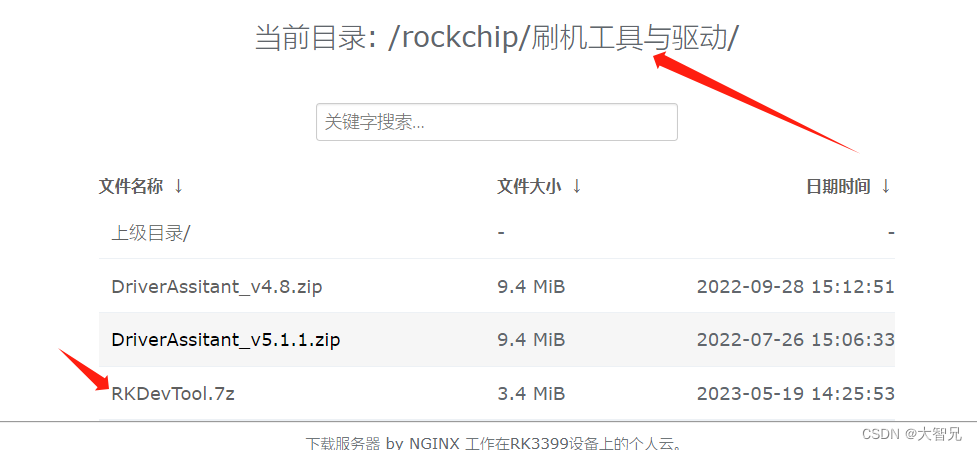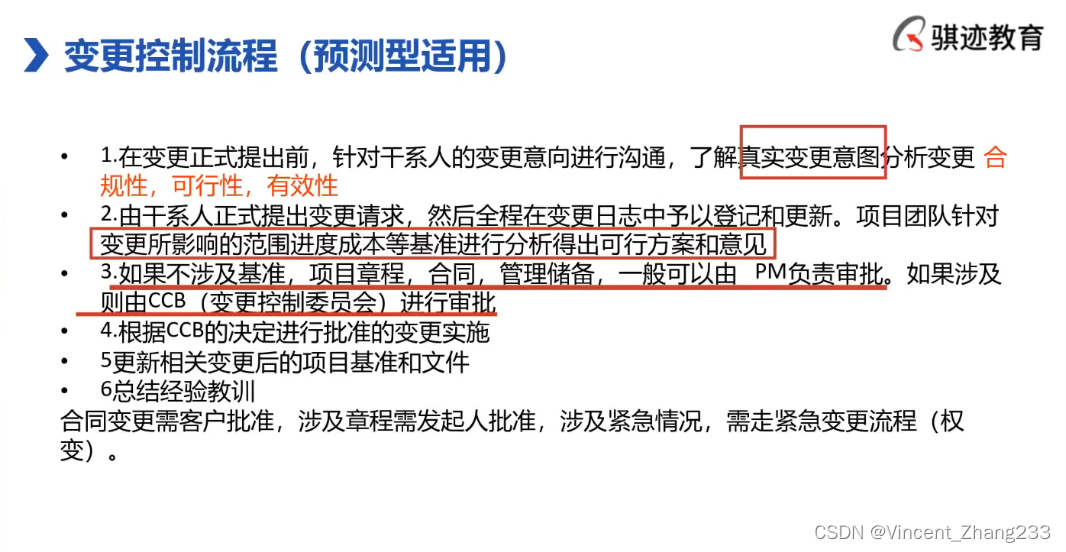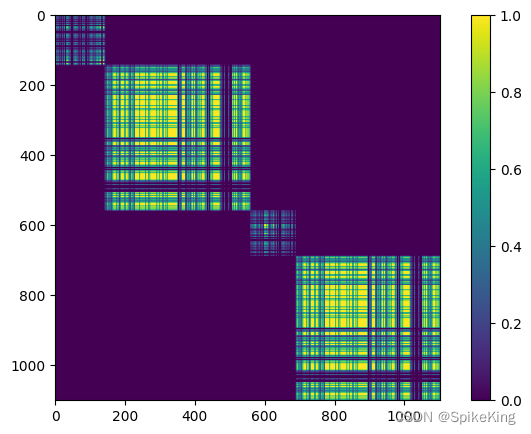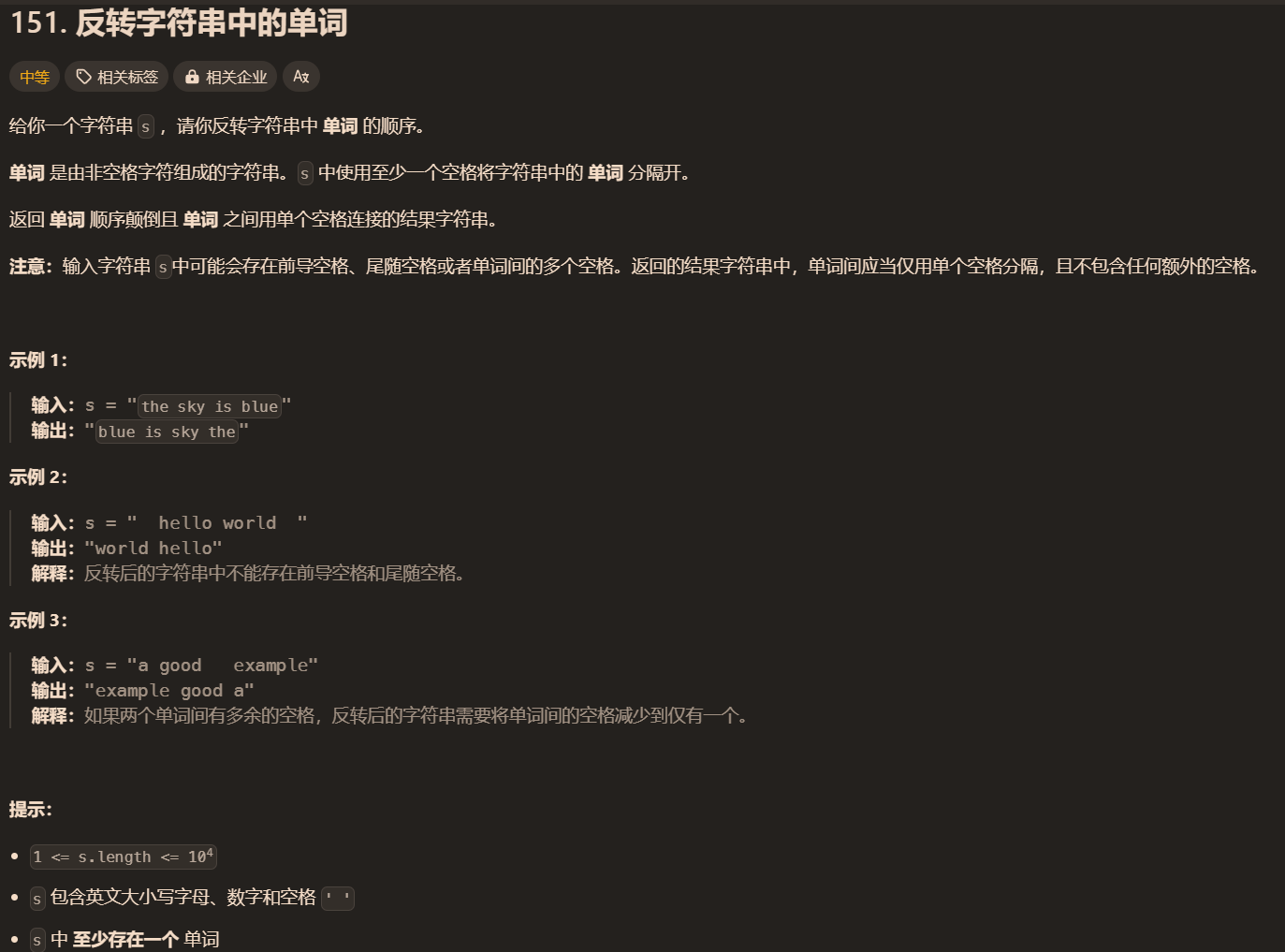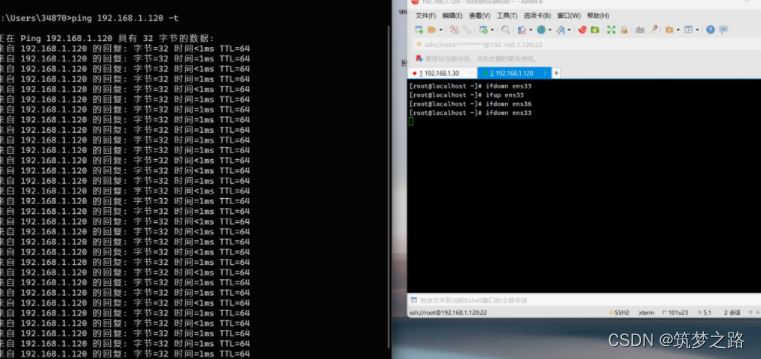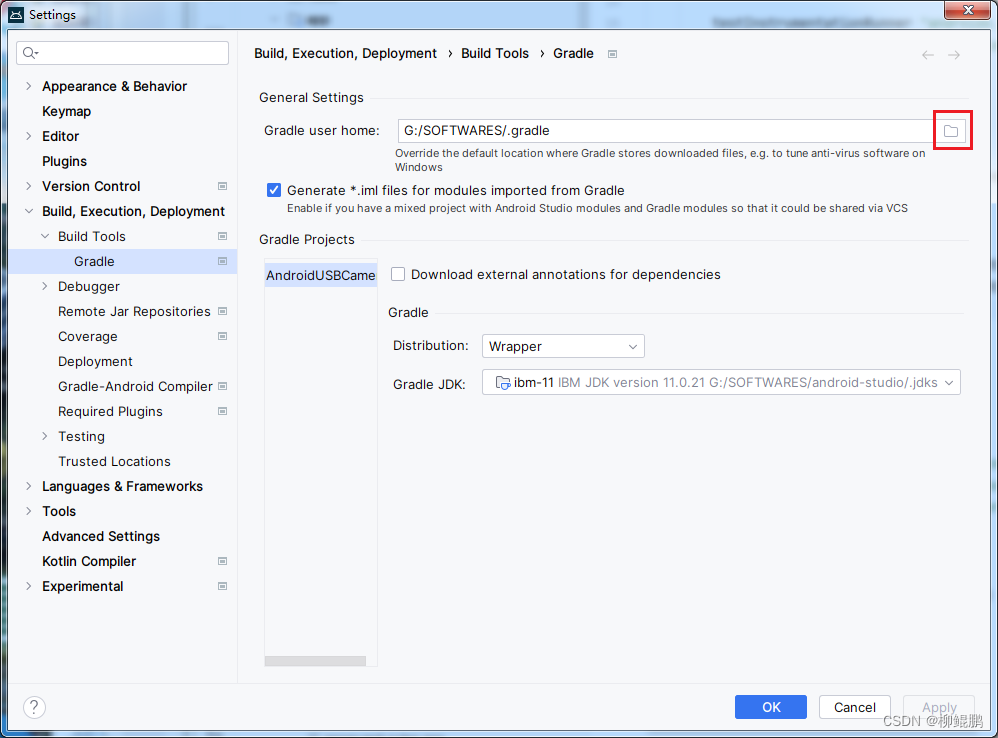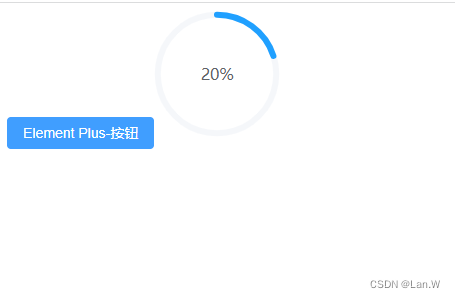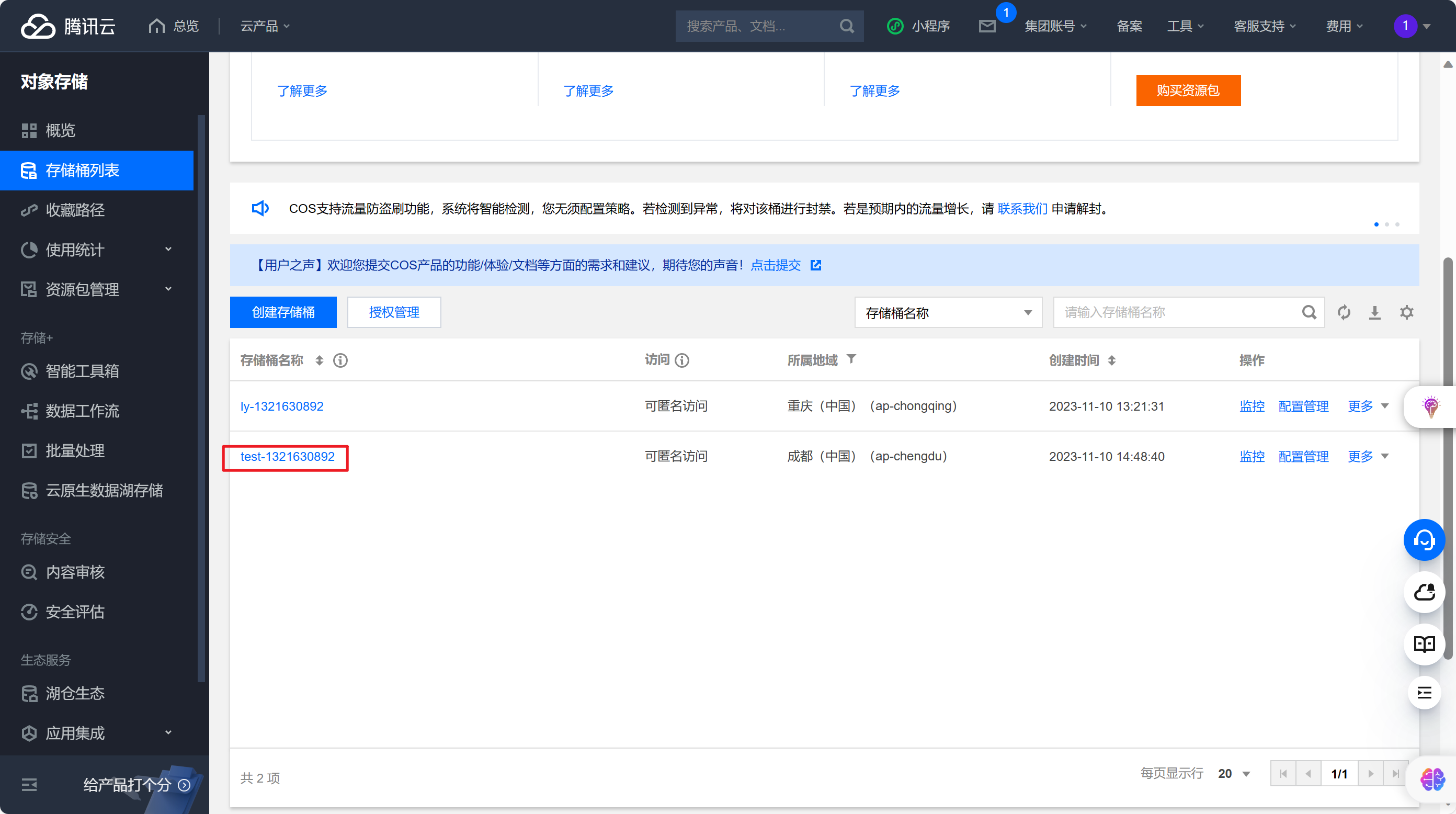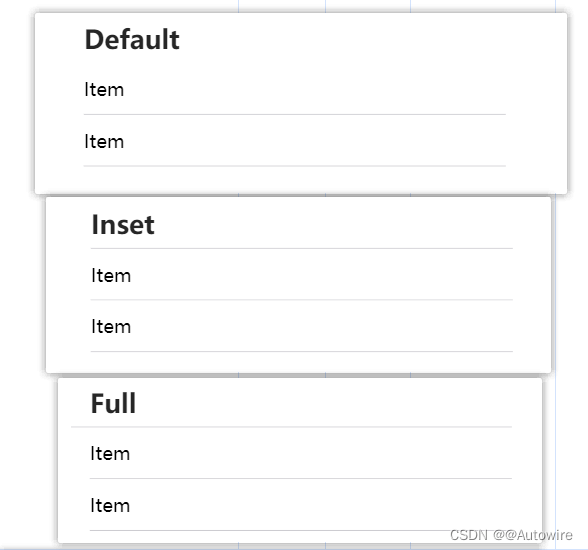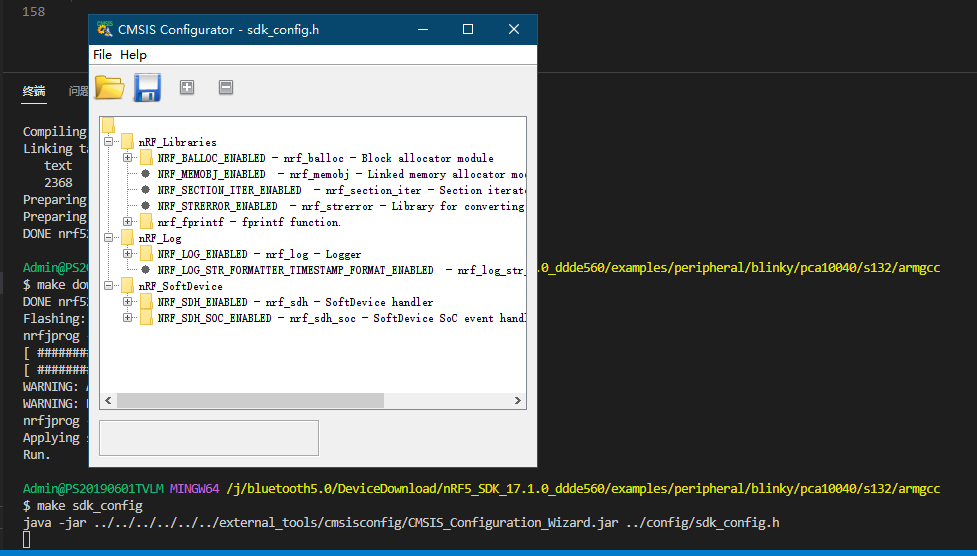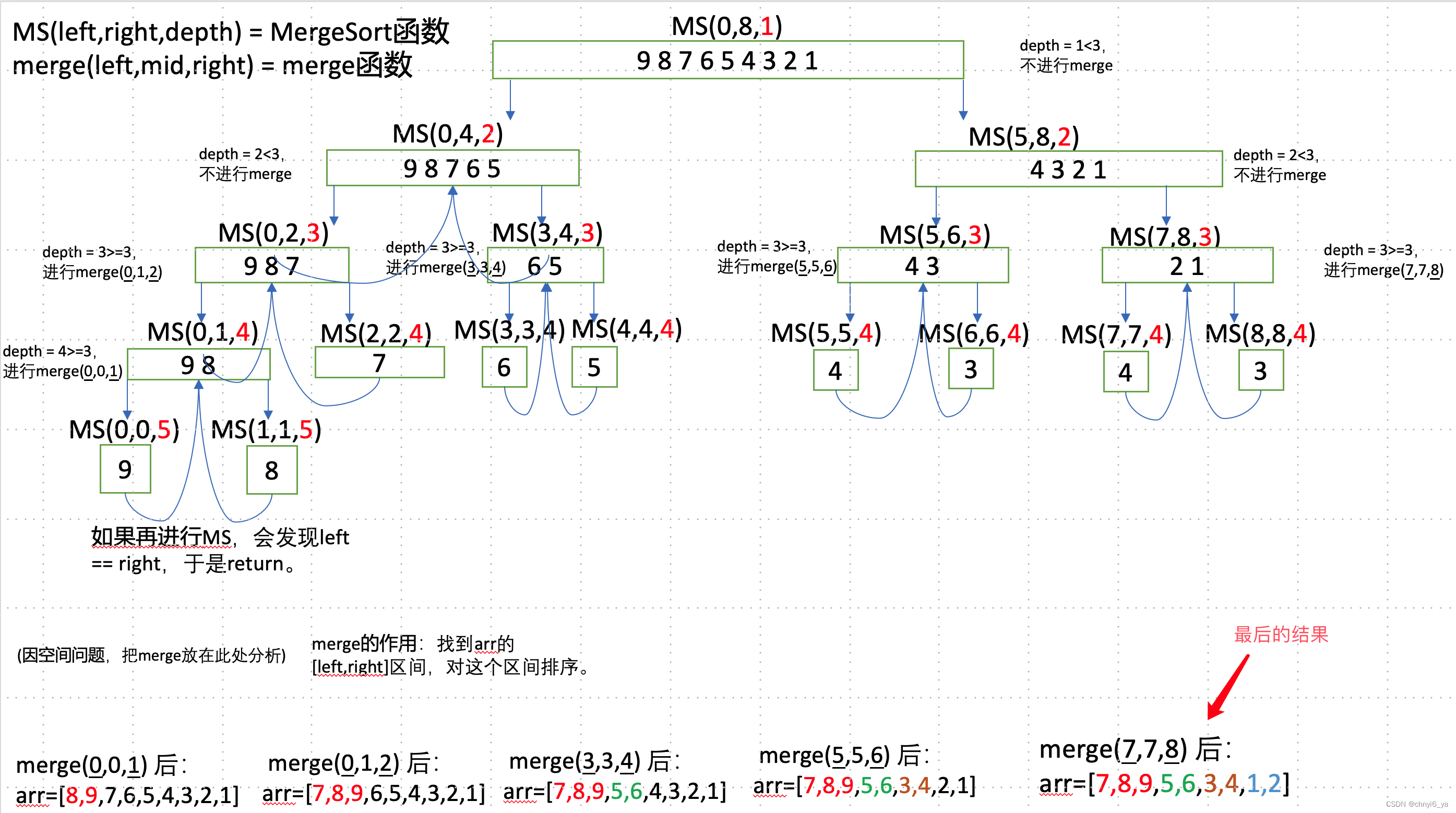前段时间在某鱼上逛的时候,发现一款3399的盒子只要150大洋,内心就开始澎拜,一激动就下手了3台,花了450大洋(现在想想,心都碎了一地)。
然后自己又来来回回折腾了几天,目前能跑上firefly的linux系统了,想出个系列主要记录一下这个折腾的过程吧,如果对大家有帮助,欢迎大家转发,充电。
最终的目标是刷入firefly的3399的镜像,同时更新内核到linux5.10版本(4.4的内核应该是相同的方法,我目前没有去折腾,暂时不用了)。
这样对于这款机器就有了uboot和内核的源码,之后想增加什么功能相对也方便。(其实我只是一个搬运工。)
因个人能力有限,对安卓不熟悉,没法跟大家讲解安卓相关的移植问题。
一、首先对盒子进行一个简单的介绍
1.1 外观图
基本接口:
HDMI接口 2个 (一个cpu自带的(尾部),一个是dp转的,目前内核没有驱动起来)
千兆网卡 1个
usb3.0 接口 2个
双频wifi+蓝牙
有一个tf卡槽,可用
usb2.0 4个
串口 4个


1.2 内部图
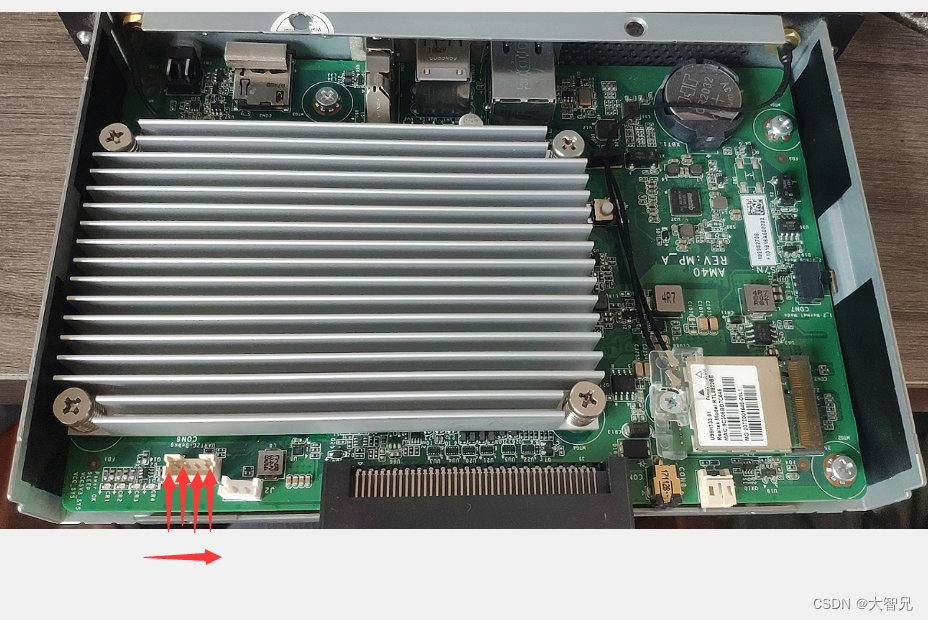

二、盒子相关的镜像,还有一些参考资料
网络的参考资料
1.https://gitee.com/xiayang0521/rk3399
2.下载服务器 by nginx
3. 别人的刷机视频am40 rK3399广告板4g+32g刷机教程 刷armbian_哔哩哔哩_bilibili
4.其他的资料Am40镜像分享 - LaJiLao.Top
三、后面需要用到的工具
3.1 硬件工具
3.1.1 ttl usb转串口 (波特率1500000,或者115200)
3.1.2 12v电源,用于给盒子供电
3.1.3 两头都是公的usb线 ,如下图

这个用于下载镜像到开发板上。因为我自己的主要的方法是线刷,没有使用过sd卡刷,这里就需要用这个usb线哈。
这个线用于连接这个usb口,另一个端连接电脑的usb接口。
3.1.4 网线,这个非必须吧,有也好一点,可以联网试试了。
3.2 软件工具
(我自己的系统是windows11,所以这是根据我的环境来说的)
3.2.1 ubuntu18.04 虚拟机
一个linux环境,可以用于编译内核,反编译dtb文件等。
最好设置了samba还有文件共享,这样就方便拷贝文件,在电脑和虚拟机之间。
3.2.2 SecureCRT(或者类似的串口工具,如MobaXterm,这个是免费的)
串口工具,主要用于看调试信息,输入命令等等。
3.2.3 RKDevTool_Release_v2.81(版本可以不同)
用于img的下载,img解包等等。
使用方法需要阅读文件夹内部的pdf,这里不再说明。
3.2.4 Sublime Text ,这个工具我主要是用来查看文件,相当于记事本的功能,这个非必要,可以使用类似的软件,如记事本就行。
3.2.5 BCompare 这个工具我要比较一下文件(比如dts的比较),最好有。
3.3 需要下载的文件。
这里主要是镜像
比如firfly的sdk,还有烧写的img文件等
Firefly | 让科技更简单,让生活更智能
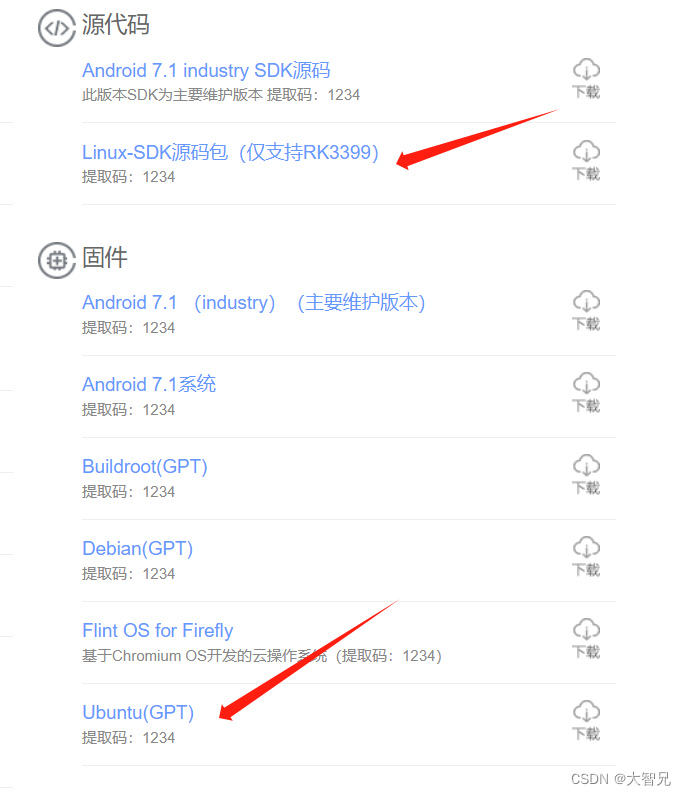
如果你需要还原自己的盒子 下载服务器 by nginx
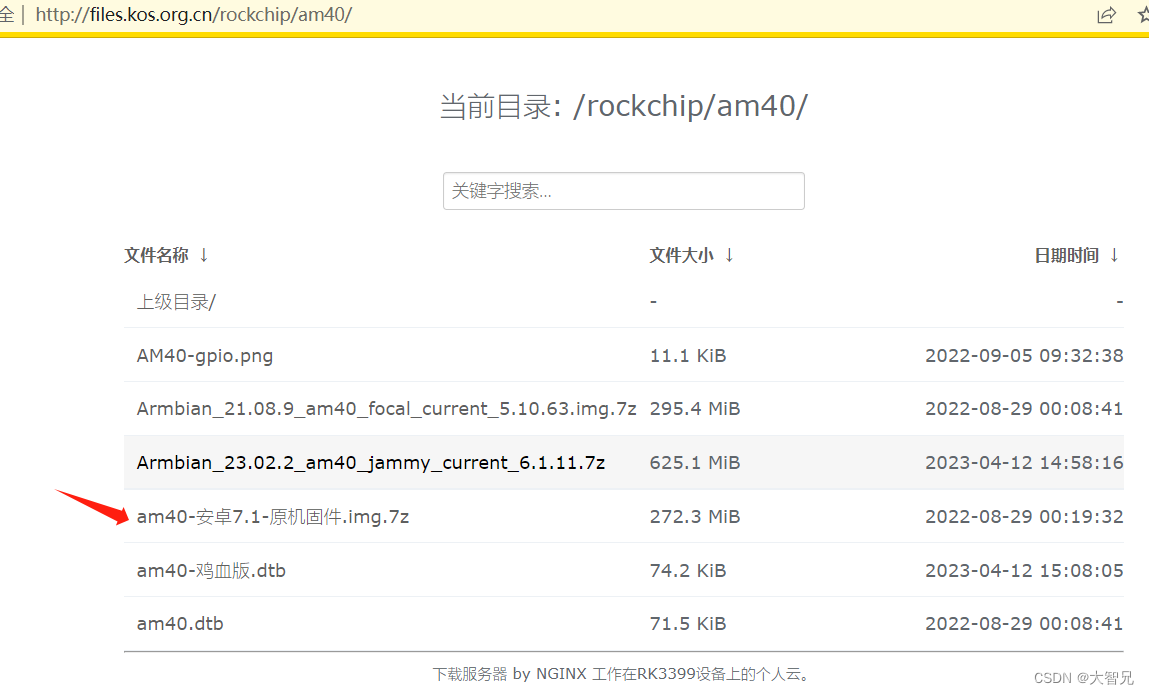
四、盒子的初始状态
盒子到手之后一般是安卓的系统,本教程的初始状态为原安卓系统。
如果出现状态不一致,或者操作不一致的问题,请刷机am40-安卓7.1-原机固件.img.7z
这个文件需要解压,需要使用该网站的刷机软件进行刷机
刷机视频教程参考b站,直接搜索am40即可。